时间:2025-02-28 17:27:57 作者:xuee 来源:系统之家 1. 扫描二维码随时看资讯 2. 请使用手机浏览器访问: https://m.xitongzhijia.net/xtjc/20150209/37661.html 手机查看 评论 反馈
在Win10系统中,调整鼠标灵敏度是一项简单而实用的功能,可以满足不同用户对鼠标操作精度的需求。但是,有用户不知道具体怎么调整Win10系统鼠标的灵敏度?接下来,小编给大家介绍Win10调整鼠标灵敏度的方法步骤,帮助大家轻松调整鼠标指针的移动速度。
Win10调整鼠标灵敏度的方法:
1. 首先右击桌面空白处,在选择”个性化“。
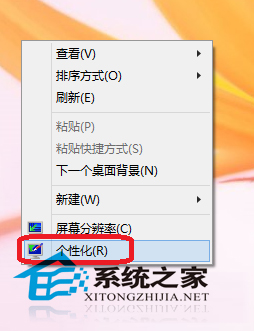
2. 出现了个性化之后,单击-”更改鼠标指针“。
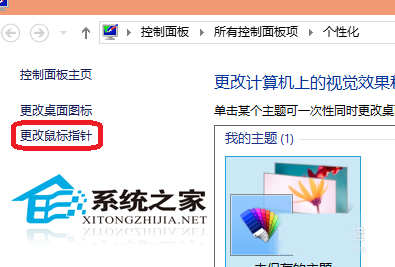
3. 如下图可以看到了鼠标属性,单击指针这里都可以更改。
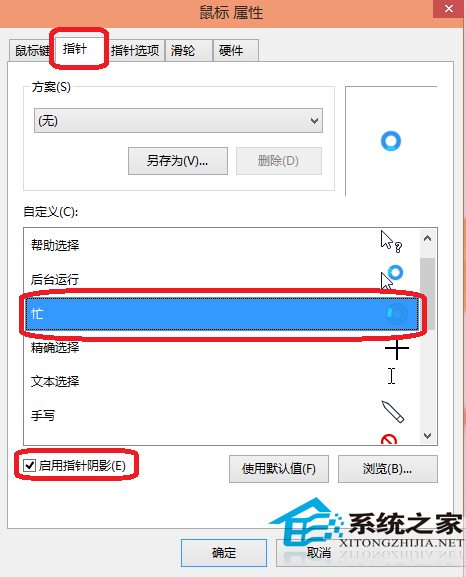
4. 在单击指针选项的话可以调整鼠标的速度,如果你觉得鼠标慢的话,可以调到快这边。
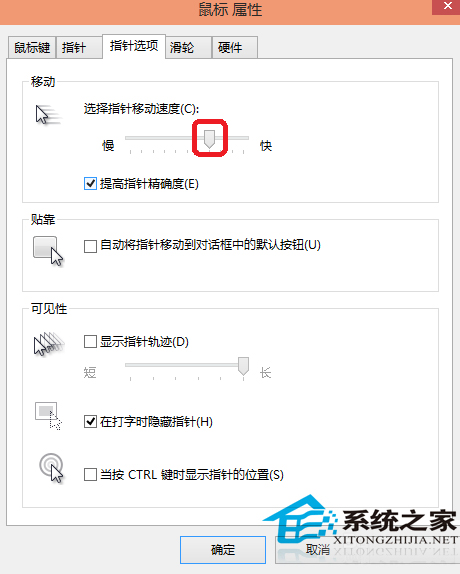
5. 滑轮也可以设置,不过系统默认就可以了,这就完成了鼠标灵敏度的设置。
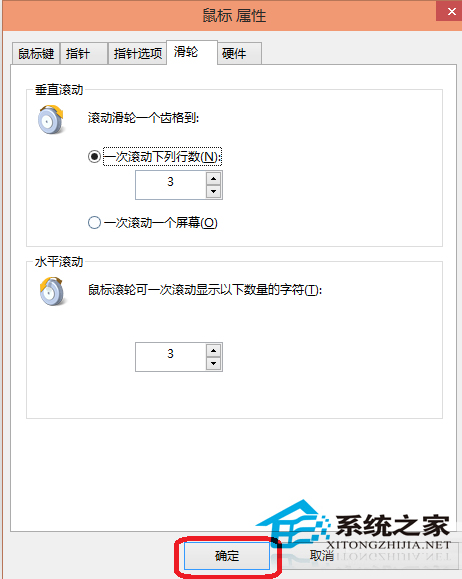
以上就是系统之家小编为你带来的关于“Win10调整鼠标灵敏度的方法”的全部内容了,希望可以解决你的问题,感谢您的阅读,更多精彩内容请关注系统之家官网。
发表评论
共0条
评论就这些咯,让大家也知道你的独特见解
立即评论以上留言仅代表用户个人观点,不代表系统之家立场